 Tutoriel système
Tutoriel système
 Série Windows
Série Windows
 Comment réparer les ic?nes de bureau corrompues dans Windows 10
Comment réparer les ic?nes de bureau corrompues dans Windows 10
Comment réparer les ic?nes de bureau corrompues dans Windows 10
Jul 30, 2025 am 03:51 AMReconstruisez le cache d'ic?ne en terminant Windows Explorer via Task Manager et en exécutant les commandes dans une invite de commande élevée pour supprimer iConCache.db et redémarrer l'explorateur. 2. Si non résolu, supprimez manuellement tous les fichiers iconcache.db et iconcache _ *. DB Fichiers dans C: \ Users [YourUserName] \ AppData \ local après avoir activé la visibilité des fichiers cachés, puis redémarrez. 3. Mettez à jour les pilotes graphiques via Device Manager ou téléchargez la dernière version du site Web du fabricant. 4. Exécutez SFC / Scanow dans une invite de commande élevée pour réparer les fichiers système corrompus. 5. Réinitialisez les paramètres d'ic?nes de bureau en cliquant avec le bouton droit sur le bureau, en ajustant les options de vue ou en réactivant les ic?nes dans les paramètres> Personnalisation> Thèmes> Paramètres d'ic?nes de bureau, qui résout les ic?nes en double, manquantes ou corrompues causées par un cache d'ic?ne corrompu ou des problèmes de système connexe.

Si vos ic?nes de bureau dans Windows 10 s'affichent sous forme de doublons, ne s'affichent pas correctement ou semblent corrompues (comme des ic?nes vierges ou génériques), cela est généralement d? à un cache d'ic?nes corrompu. La bonne nouvelle est que c'est un problème commun et réparable. Voici comment le résoudre étape par étape.
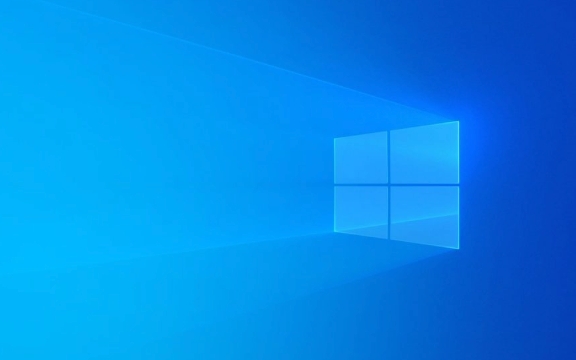
1. Reconstruire le cache d'ic?ne (correction la plus courante)
Windows stocke un cache d'ic?nes pour les charger plus rapidement. Lorsque ce cache est corrompu, les ic?nes peuvent ne pas s'afficher correctement. La reconstruction résout généralement le problème.
Mesures:

-
Fermer l'explorateur de fichiers:
- Appuyez sur
Ctrl Shift Escvers Open Task Manager. - Trouvez Windows Explorer sous l'onglet Processus .
- Cliquez avec le bouton droit et sélectionnez Tache de fin . Votre barre des taches et votre bureau dispara?tront - c'est normal.
- Appuyez sur
-
Invite de commande ouverte:

- Dans Task Manager, allez dans Fichier> Exécuter une nouvelle tache .
- Tapez
cmd, vérifiez Créer cette tache avec les privilèges administratifs , puis cliquez sur OK.
-
Exécutez ces commandes un par un (appuyez sur Entrée après chacun):
taskkill / f / im explorateur.exe cd / d% userprofile% \ appdata \ local del iconcache.db / a Démarrer Explorer.exe
Attendez quelques secondes. L'explorateur redémarrera et Windows reconstruia automatiquement le cache d'ic?ne.
?? Remarque: Si le fichier
IconCache.dbne supprime pas immédiatement, assurez-vous que les fichiers cachés sont visibles et qu'aucun programme ne l'utilise. Vous pouvez également essayer de redémarrer et de répéter le processus.
2. Effacer les fichiers de cache d'ic?nes supplémentaires (si la première étape n'a pas fonctionné)
Parfois, Windows crée plusieurs fichiers de cache. Vous devrez peut-être les supprimer manuellement.
Mesures:
Ouvrez l'explorateur de fichiers et allez à:
C: \ Users \ [YourUsername] \ AppData \ local
(Remplacez
[YourUsername]par votre nom d'utilisateur réel.)Supprimez tous les fichiers commen?ant par:
-
IconCache.db -
iconcache_*.db(ce sont des caches miniatures pour différents paramètres DPI)
-
Redémarrez votre ordinateur ou redémarrez l'explorateur via le gestionnaire de taches.
Windows recréera ces fichiers avec de nouvelles ic?nes.
? Conseil: Pour voir ces fichiers, vous devez permettre la visualisation des éléments cachés:
- Dans File Explorer, allez sur Affichage> Options> Modifier les options de dossier et de recherche .
- Sous l'onglet Affichage , sélectionnez Afficher les fichiers cachés, les dossiers et les lecteurs .
3. Vérifiez les problèmes de pilote graphique
Les pilotes graphiques corrompus ou obsolètes peuvent également provoquer des problèmes d'affichage avec les ic?nes.
Ce qu'il faut faire:
- Appuyez sur
Win Xet sélectionnez Device Manager . - Développez les adaptateurs d'affichage .
- Cliquez avec le bouton droit sur votre carte graphique et choisissez Mettre à jour le pilote .
- Sélectionnez Rechercher automatiquement le logiciel de pilote mis à jour .
Si la mise à jour n'aide pas, visitez votre site Web PC ou votre fabricant GPU (par exemple, Nvidia, AMD, Intel) pour télécharger le dernier pilote.
4. Exécuter le vérificateur du fichier système (SFC)
La corruption du fichier système pourrait indirectement affecter la fa?on dont les ic?nes sont rendues.
Mesures:
Ouvrez l'invite de commande en tant qu'administrateur:
- Appuyez sur
Win X> Invite de commande (Admin) ou Terminal Windows (ADMIN) .
- Appuyez sur
Taper:
sfc / scanne
Attendez que le scan se termine (peut prendre 15 à 20 minutes). S'il trouve et corrige les fichiers système corrompus, redémarrez votre PC.
- Cliquez avec le bouton droit sur le bureau> Affichage .
- Assurez-vous que les ic?nes d'organisation automatique , alignez sur la grille et affichez les ic?nes de bureau sont vérifiées / non contr?lées comme souhaité.
- Ou accédez à Paramètres> Personnalisation> Thèmes> Paramètres d'ic?nes de bureau et réactivez toutes les ic?nes manquantes (comme ce PC, Recycle Bin).
Bonus: réinitialiser les paramètres de l'ic?ne de bureau
Si les ic?nes sont mal placées ou cachées:
La plupart du temps, la compensation du cache d'ic?ne résout le problème. Sinon, le combiner avec les mises à jour du pilote et les vérifications du système ramène généralement les choses à la normale.
Fondamentalement, ce n'est pas grave - juste une fenêtre pénible ne peut pas toujours réparer tout seul.
Ce qui précède est le contenu détaillé de. pour plus d'informations, suivez d'autres articles connexes sur le site Web de PHP en chinois!

Outils d'IA chauds

Undress AI Tool
Images de déshabillage gratuites

Undresser.AI Undress
Application basée sur l'IA pour créer des photos de nu réalistes

AI Clothes Remover
Outil d'IA en ligne pour supprimer les vêtements des photos.

Clothoff.io
Dissolvant de vêtements AI

Video Face Swap
échangez les visages dans n'importe quelle vidéo sans effort grace à notre outil d'échange de visage AI entièrement gratuit?!

Article chaud

Outils chauds

Bloc-notes++7.3.1
éditeur de code facile à utiliser et gratuit

SublimeText3 version chinoise
Version chinoise, très simple à utiliser

Envoyer Studio 13.0.1
Puissant environnement de développement intégré PHP

Dreamweaver CS6
Outils de développement Web visuel

SublimeText3 version Mac
Logiciel d'édition de code au niveau de Dieu (SublimeText3)

Sujets chauds
 Fix de temps de démarrage lent Windows 11
Jul 04, 2025 am 02:04 AM
Fix de temps de démarrage lent Windows 11
Jul 04, 2025 am 02:04 AM
Le problème du démarrage lent peut être résolu par les méthodes suivantes: 1. Vérifiez et désactivez les programmes de démarrage inutiles; 2. éteignez la fonction de démarrage rapide; 3. Mettez à jour le pilote et vérifiez la santé du disque; 4. Ajustez le nombre de c?urs de processeur (uniquement pour les utilisateurs avancés). Pour les systèmes Windows 11, tout d'abord, les logiciels auto-démarrés par défaut tels que QQ et WeChat sont désactivés via le gestionnaire de taches pour améliorer la vitesse de démarrage; Si vous utilisez des systèmes doubles ou un ancien matériel, vous pouvez saisir l'option d'alimentation pour désactiver la fonction de démarrage rapide; Deuxièmement, utilisez le gestionnaire de périphériques pour mettre à jour le pilote et exécuter la commande CHKDSK pour corriger les erreurs de disque, et il est recommandé de remplacer le disque dur mécanique par SSD; Pour les utilisateurs de CPU multi-core, les paramètres du noyau peuvent être ajustés via BCDEdit et Msconfig pour optimiser l'efficacité de démarrage. La plupart des cas peuvent être corrigés par enquête de base
 Comment changer la couleur de la police sur les ic?nes de bureau (Windows 11)
Jul 07, 2025 pm 12:07 PM
Comment changer la couleur de la police sur les ic?nes de bureau (Windows 11)
Jul 07, 2025 pm 12:07 PM
Si vous avez du mal à lire le texte de vos ic?nes de bureau ou si vous souhaitez simplement personnaliser votre look de bureau, vous cherchez peut-être un moyen de modifier la couleur de la police sur les ic?nes de bureau dans Windows 11. Malheureusement, Windows 11 n'offre pas un intégré facile
 Correction de Windows 11 Google Chrome qui ne s'ouvre pas
Jul 08, 2025 pm 02:36 PM
Correction de Windows 11 Google Chrome qui ne s'ouvre pas
Jul 08, 2025 pm 02:36 PM
Correction de Windows 11 Google Chrome qui ne s'ouvre pas Google Chrome est le navigateur le plus populaire en ce moment, mais même cela nécessite parfois de l'aide pour ouvrir sur Windows. Suivez ensuite les instructions à l'écran pour terminer le processus. Après avoir terminé les étapes ci-dessus, lancez à nouveau Google Chrome pour voir si cela fonctionne correctement maintenant. 5. Supprimer le profil utilisateur Chrome Si vous rencontrez toujours des problèmes, il est peut-être temps de supprimer le profil utilisateur Chrome. Cela supprimera toutes vos informations personnelles, alors assurez-vous de sauvegarder toutes les données pertinentes. En règle générale, vous supprimez le profil utilisateur Chrome via le navigateur lui-même. Mais étant donné que vous ne pouvez pas l'ouvrir, voici une autre fa?on: allumez Windo
 Comment réparer le deuxième moniteur non détecté sous Windows?
Jul 12, 2025 am 02:27 AM
Comment réparer le deuxième moniteur non détecté sous Windows?
Jul 12, 2025 am 02:27 AM
Lorsque Windows ne peut pas détecter un deuxième moniteur, vérifiez d'abord si la connexion physique est normale, y compris l'alimentation, le plug-in et la compatibilité du cable et l'interface, et essayez de remplacer le cable ou l'adaptateur; Deuxièmement, mettez à jour ou réinstallez le pilote de carte graphique via le gestionnaire de périphériques et retirez la version du pilote si nécessaire; Cliquez ensuite manuellement "détection" dans les paramètres d'affichage pour identifier le moniteur pour confirmer s'il est correctement identifié par le système; Enfin, vérifiez si la source d'entrée de moniteur est commandée à l'interface correspondante et confirmez si le port de sortie de la carte graphique connecté au cable est correct. Suivant les étapes ci-dessus pour vérifier à son tour, la plupart des problèmes de reconnaissance à double écran peuvent généralement être résolus.
 Correction de l'échec de téléchargement de fichiers dans Windows Google Chrome
Jul 08, 2025 pm 02:33 PM
Correction de l'échec de téléchargement de fichiers dans Windows Google Chrome
Jul 08, 2025 pm 02:33 PM
Vous avez des problèmes de téléchargement de fichiers dans Google Chrome? Cela peut être ennuyeux, non? Que vous joigniez des documents aux e-mails, partagez des images sur les réseaux sociaux ou soumettez des fichiers importants pour le travail ou l'école, un processus de téléchargement de fichiers en douceur est crucial. Ainsi, il peut être frustrant que vos téléchargements de fichiers continuent d'échouer dans Chrome sur PC Windows. Si vous n'êtes pas prêt à abandonner votre navigateur préféré, voici quelques conseils pour les correctifs qui ne peuvent pas télécharger de fichiers sur Windows Google Chrome 1. Commencez par une réparation universelle avant de découvrir les conseils de dépannage avancés, il est préférable d'essayer certaines des solutions de base mentionnées ci-dessous. Dépannage des problèmes de connexion Internet: connexion Internet
 Vous voulez construire un bureau de travail quotidien? Obtenez un mini PC à la place
Jul 08, 2025 am 06:03 AM
Vous voulez construire un bureau de travail quotidien? Obtenez un mini PC à la place
Jul 08, 2025 am 06:03 AM
Les mini PC ont subi
 La dernière mise à jour Windows est-elle s?re à installer
Jul 02, 2025 am 01:04 AM
La dernière mise à jour Windows est-elle s?re à installer
Jul 02, 2025 am 01:04 AM
Les dernières mises à jour Windows de Microsoft peuvent généralement être installées en toute sécurité, mais elles doivent être jugées en fonction du type de mise à jour et du scénario d'utilisation. Les utilisateurs ordinaires peuvent mettre à jour leur travail de bureau quotidien, leur regard vidéo, etc. directement; Des logiciels professionnels ou des utilisateurs de jeux doivent être prudents. Les mises à jour de qualité régulières (comme le "Patch du mardi" mensuel ont des risques faibles, il est donc recommandé de les installer à temps; Les mises à jour des fonctions (telles que les grandes mises à niveau de version) peuvent entra?ner des problèmes de compatibilité. Il est recommandé de sauvegarder les données, de confirmer la prise en charge des logiciels et du matériel et de vérifier les commentaires de la communauté avant l'installation. Dans l'ensemble, les mises à jour de qualité sont s?res et fiables, et les mises à jour fonctionnelles conviennent à l'installation facultative après observation.
 Anker Prime TB5 Station d'amarrage de 14-en-1 Revue: impressionnant, mais co?teux
Jul 04, 2025 am 06:05 AM
Anker Prime TB5 Station d'amarrage de 14-en-1 Revue: impressionnant, mais co?teux
Jul 04, 2025 am 06:05 AM






